
Cum să utilizați „carduri autonome“ pe Windows Mobile 10?
Se întâmplă de multe ori, atunci când este necesar pentru a naviga localitate, dar nu există nici o legătură pentru a vedea harta. Dacă sunteți un utilizator Windows Mobile 10, atunci există o soluție pentru tine.
Azi utilizatori smartphone-uri toate mai des se bucura carduri localitate. V de bază ei nevoie, cand trafic are restricţii sau comunicare nu în general. Acest problemă decide cu ajutor deconectat—kart. văduvele 10 mobil utilizări acest opțiune v calitate standard, prin urmare noi vorbi, cum utilizare deconectat carduri v ferestre 10.
Hărți standard
V acest sistem se încarcă nou kart făcut maxim pur şi simplu. Pentru al lor primire necesar:
- furniza grajd compus cu internet. Mai bine profită Wi—fi, deoarece ce carduri avea mare volum, a w. a lui nu restricţii pe trafic
- Deschis aplicații, găsi opțiuni dispozitive
- Mai departe pentru tine nevoie «Sistem« și paragraf «Autonom carduri«
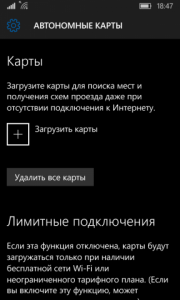
Carduri offline pe Windows Mobile 10
- Alege „cartele de încărcare“, Țară și regiune
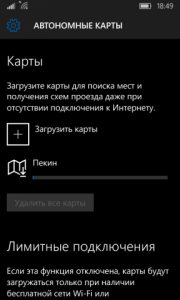
Cum de a face carduri offline pe ferestre 10?
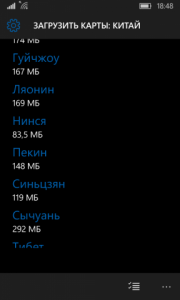
Configurarea carduri offline pe telefon

Cum se configurează carduri offline, pe Windows Mobile 10?
- Când descărcarea este finalizată, puteți începe să utilizați carduri
Cum de a descărca hărți în „Aici Maps“?
Hărțile offline nu sunt în aici. Pentru a le descarca acolo:
- Conectați smartphone-ul cu Internet
- Găsi Aici Hărți. în aplicații
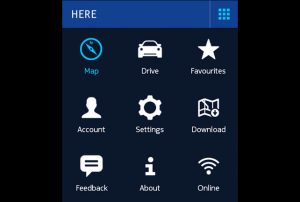
Aici Hărți.
- meniul de Căutare „cartele de încărcare“ și faceți clic pe ea
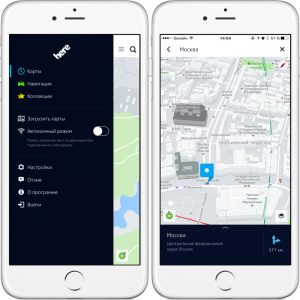
Se încarcă carduri în Hărți Aici
- Alege țara și regiunea și pentru a începe descărcarea.
- După operație, puteți utiliza carduri

Utilizarea Hărți în Windows Mobile 10
În concluzie, este merită spus că, în plus față de încărcare simplificată, utilizarea de carduri în sine a devenit mult mai convenabil. Situații atunci când nu există link-uri, și este nevoie urgentă de navigare, se întâmplă de multe ori. Prin urmare, este recomandat să salvați carduri în avans la telefon.
